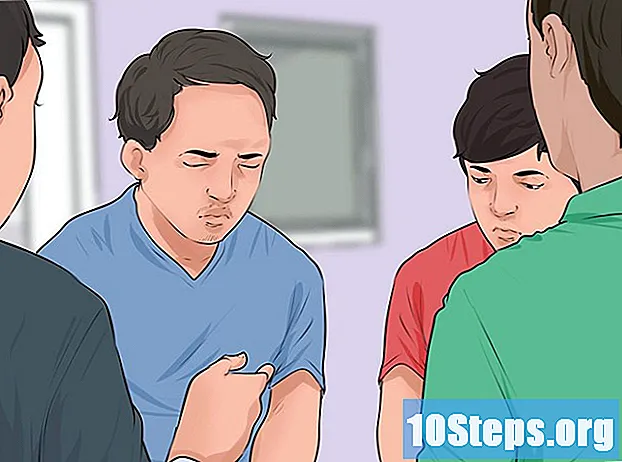콘텐츠
기타 섹션웹 사이트를 수동으로 코딩하려는 경우 메모장 (Windows) 또는 TextEdit (macOS)와 같은 기본 텍스트 편집기에서 HTML 파일을 편집 할 수 있습니다. 화면에서 요소를 이동하고 실시간 미리보기를보고 싶다면 Dreamweaver 또는 Kompozer와 같은 WYSIWYG (What You See Is What You Get) 편집기를 사용할 수 있습니다. 이 wikiHow는 표준 또는 시각적 편집 앱에서 HTML 파일을 열고 편집하는 방법을 알려줍니다.
단계
4 가지 방법 중 1 : Windows에서 메모장 사용
. 작업 표시 줄에 Windows 로고가있는 버튼입니다. 기본적으로 왼쪽 하단에 있습니다. 시작 메뉴가 표시됩니다.
. Mac 데스크톱의 오른쪽 상단에 있습니다. 검색 창이 표시됩니다.
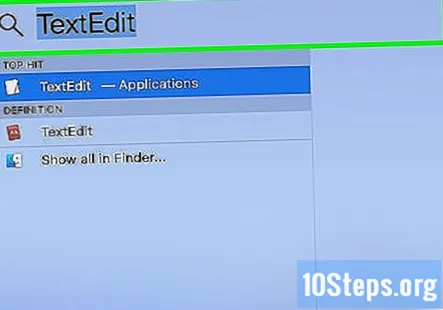
유형 텍스트 편집기 검색 창에서. 검색 결과와 일치하는 앱 목록이 표시됩니다.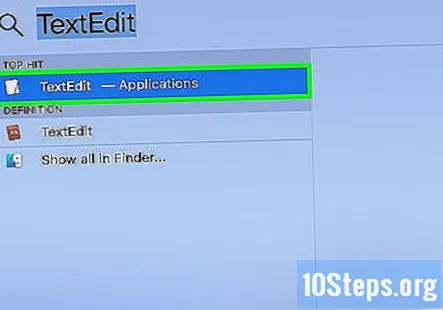
딸깍 하는 소리 TextEdit.app. 검색 결과 상단에 있습니다. 종이와 펜을 닮은 아이콘 옆에 있습니다.
딸깍 하는 소리 파일. 텍스트 편집기가 열려있을 때 화면 상단의 메뉴 표시 줄에 있습니다.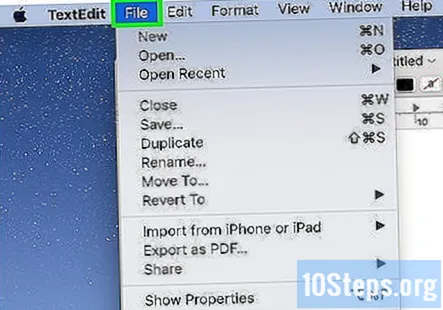
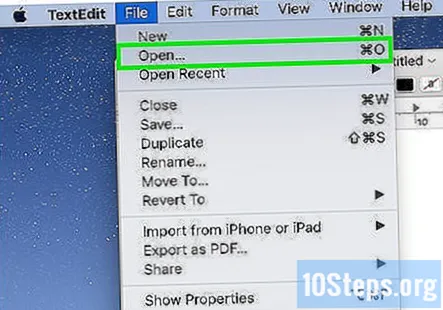
딸깍 하는 소리 열다. 그러면 Mac을 탐색하고 파일을 여는 데 사용할 수있는 파일 브라우저가 열립니다.
HTML 파일을 클릭하고 열다. HTML 파일에는 파일 이름 뒤에 ".html"이라는 확장자가 있습니다. 파일 브라우저를 사용하여 HTML 파일을 탐색하고 클릭하여 선택합니다. 그런 다음 열다 TextEdit에서 HTML 파일을 엽니 다.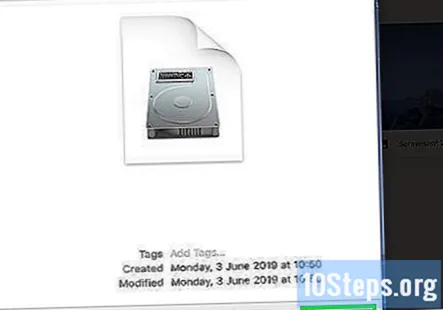
HTML 코드를 편집하십시오. 텍스트 편집기를 사용하여 make에서 HTML 코드를 편집 할 수 있습니다. 손으로 편집 할 수 있도록 HTML을 배워야합니다. 편집 할 수있는 일반적인 요소는 다음과 같습니다.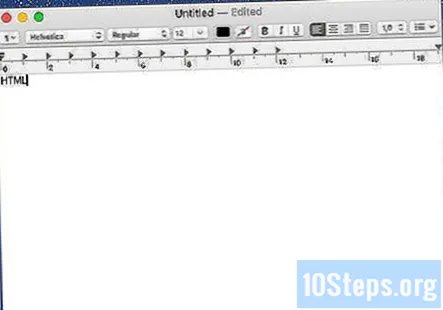
- : 이것은 HTML 문서의 상단에 있습니다. 이것은 웹 브라우저에 이것이 HTML 문서임을 알려줍니다.
- :이 태그는 HTML 문서의 상단과 하단에 위치합니다. 이것은 HTML 코드가 시작되고 중지되는 위치를 나타냅니다.
- :이 태그는 HTML 문서의 맨 위에 있습니다. HTML 문서의 헤드가 시작되고 중지되는 위치를 나타냅니다. HTML 문서의 헤드에는 웹 페이지에서 볼 수없는 정보가 포함되어 있습니다. 여기에는 페이지 제목, 메타 데이터 및 CSS가 포함됩니다.
페이지 제목 :이 태그는 페이지의 제목을 나타냅니다. 제목은 HTML 문서의 헤드에 있습니다. 이 두 태그 사이에 페이지 제목을 입력합니다.- :이 태그는 HTML 문서의 본문이 시작 및 중지되는 위치를 나타냅니다. 본문은 모든 웹 페이지 콘텐츠가 작성되는 곳입니다. 본문은 HTML 문서에서 머리 뒤에옵니다.
헤드 라인 텍스트
:이 태그는 헤드 라인 태그를 만듭니다. "사이의 텍스트"및"
"태그는 큰 굵은 텍스트로 표시됩니다. 텍스트는 HTML 문서의 본문에 포함됩니다.단락 텍스트
:이 태그는 HTML 문서에서 단락 텍스트를 만드는 데 사용됩니다. "사이에 들어가는 텍스트"및"
"는 보통 크기의 텍스트로 나타납니다. 텍스트는 HTML 문서의 본문에 들어갑니다.- 굵은 텍스트:이 태그는 굵은 텍스트를 만드는 데 사용됩니다. "사이에 들어가는 텍스트"및""는 굵은 텍스트로 표시됩니다.
- 기울임 꼴 텍스트:이 태그는 기울임 꼴 텍스트를 만드는 데 사용됩니다. "사이에 들어가는 텍스트"및""는 기울임 꼴 텍스트로 나타납니다.
- 링크 텍스트:이 태그는 다른 웹 사이트로 연결하는 데 사용됩니다. 연결하려는 웹 주소를 복사하여 "URL"(따옴표 사이)에 붙여 넣습니다. "Link text"(따옴표 필요 없음)라고 표시된 링크의 텍스트입니다.
:이 태그는 HTML을 사용하여 이미지를 게시하는 데 사용됩니다. "이미지 URL"이라는 텍스트를 이미지의 웹 주소로 바꿉니다.
딸깍 하는 소리 파일. 화면 상단의 메뉴 바에 있습니다.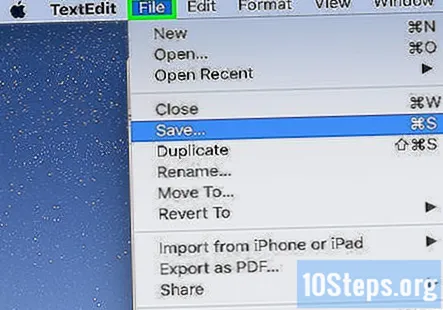
딸깍 하는 소리 저장. '파일'아래의 드롭 다운 메뉴에 있습니다. 이것은 HTML 파일을 저장합니다.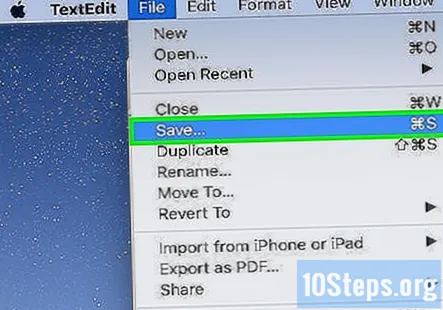
- 파일 이름을 변경하려면 이름 바꾸기 "파일"드롭 다운 메뉴에서. 화면 상단에 파일의 새 이름을 입력합니다. 페이지 상단에 ".html"확장자를 포함해야합니다.
4 가지 방법 중 3 : Dreamweaver 사용
Dreamweaver를 엽니 다. Dreamweaver에는 가운데에 "Dw"라고 표시된 녹색 사각형 모양의 아이콘이 있습니다. Windows 시작 메뉴에서 아이콘을 클릭하거나 Mac의 경우 Application 폴더를 클릭하여 Dreamweaver를 엽니 다.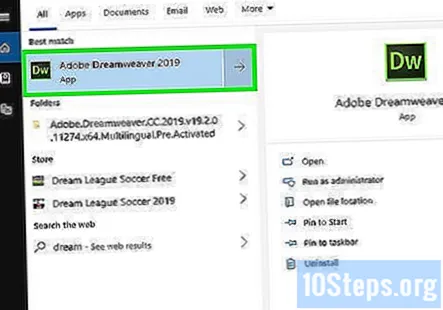
- Adobe Dreamweaver에는 구독이 필요합니다. 월 $ 20.99부터 구독을 구매할 수 있습니다.
딸깍 하는 소리 파일. 화면 상단에있는 메뉴 바에 있습니다.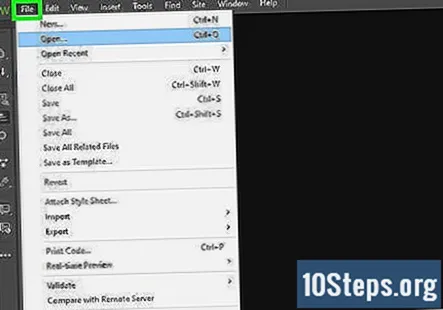
딸깍 하는 소리 열다. '파일'아래의 드롭 다운 메뉴에 있습니다.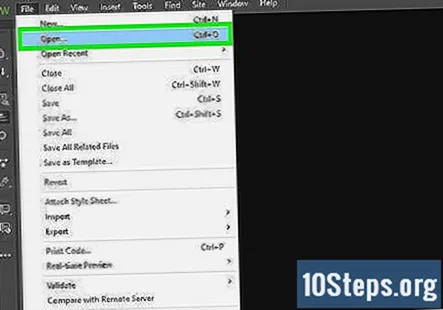
HTML 문서를 선택하고 열다. 파일 브라우저를 사용하여 컴퓨터에서 HTML 문서를 선택하고 클릭하여 선택합니다. 그런 다음 열다 오른쪽 하단 모서리에 있습니다.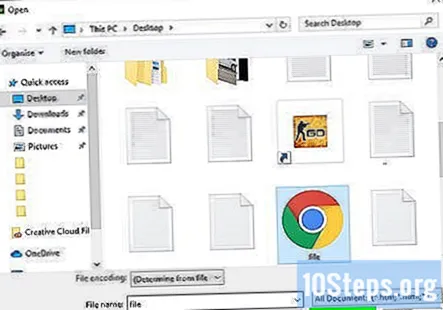
딸깍 하는 소리 스플릿. 페이지 상단의 중간 탭입니다. 하단에는 HTML 편집기가, 상단에는 미리보기 화면이 포함 된 분할 화면이 표시됩니다.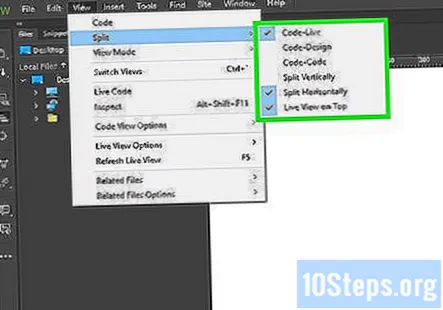
HTML 문서를 편집하십시오. HTML 편집기를 사용하여 HTML을 편집하십시오. Dreamweaver에서 HTML을 편집하는 방법은 메모장이나 TextEdit에서 HTML을 편집하는 것과 크게 다르지 않습니다. HTML 태그를 입력하면 일치하는 HTML 태그와 함께 검색 메뉴가 나타납니다. HTML 태그를 클릭하여 여는 태그와 닫는 태그를 삽입 할 수 있습니다. Dreamweaver는 모든 HTML 요소에 대한 열기 및 닫기 태그가 있는지 확인합니다.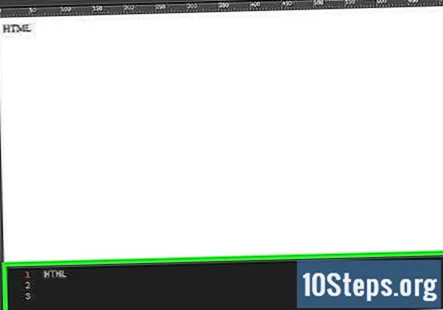
- 또는 HTML 편집기에서 HTML 요소를 삽입 할 위치를 클릭하고 끼워 넣다 화면 상단의 메뉴 표시 줄에서. 드롭 다운 메뉴에 삽입 할 항목을 클릭하여 HTML 코드를 자동으로 추가합니다.
딸깍 하는 소리 파일. HTML 문서 편집을 마쳤 으면 파일 화면 상단의 메뉴 표시 줄에서.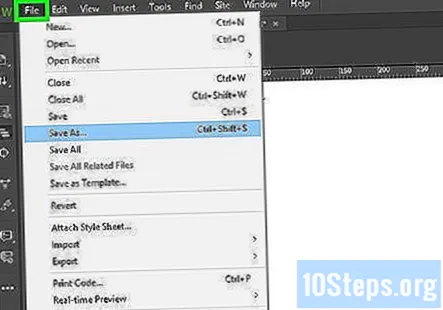
딸깍 하는 소리 저장. 아래 드롭 다운 메뉴에 있습니다. 파일. 이것은 HTML 문서를 저장합니다.
4 가지 방법 중 4 : Kompozer 사용
이동 https://sourceforge.net/projects/kompozer/ 웹 브라우저에서. PC 또는 Mac에서 모든 웹 브라우저를 사용할 수 있습니다. Kompozer의 다운로드 페이지입니다. Windows와 Mac 모두에서 작동하는 무료 HTML (WYSIWYG) 편집기입니다.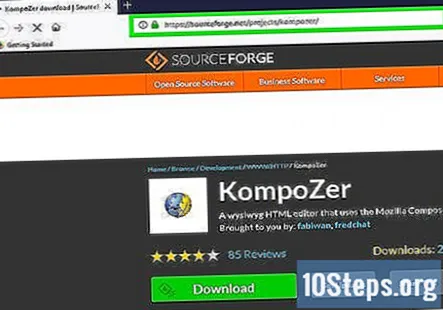
딸깍 하는 소리 다운로드. 페이지 상단에있는 녹색 버튼입니다. 별도의 다운로드 페이지로 이동합니다. 5 초 후에 다운로드가 시작됩니다.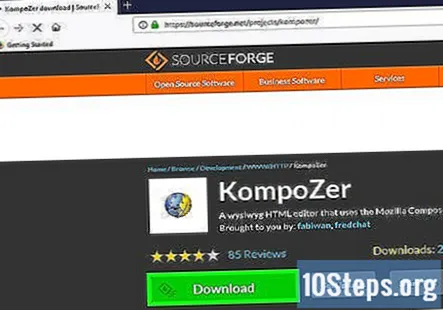
설치 파일을 두 번 클릭하십시오. 기본적으로 다운로드 한 파일은 PC 또는 Mac의 "다운로드"폴더에서 찾을 수 있습니다. 웹 브라우저에서 클릭하여 Kompozer 설치 프로그램을 시작할 수도 있습니다. 다음 지침에 따라 Kompozer를 설치하십시오.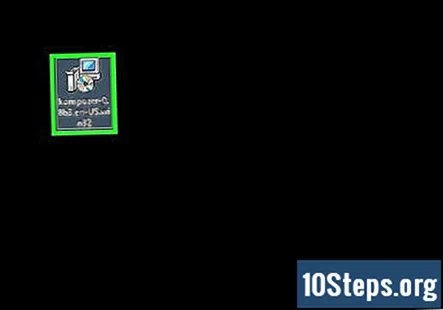
- Windows :
- 설치 프로그램이 시스템을 변경하도록 허용할지 묻는 메시지가 표시되면 예.
- 딸깍 하는 소리 다음 소개 창에서.
- "동의 함"옆에있는 방사형 버튼을 클릭하고 다음.
- 딸깍 하는 소리 다음 기본 설치 위치를 사용하거나 검색 다른 설치 위치를 선택합니다.
- 딸깍 하는 소리 다음 그런 다음 다음 다시
- 딸깍 하는 소리 설치
- 딸깍 하는 소리 끝
- 맥:
- Kompozer 설치 파일을 두 번 클릭합니다.
- 딸깍 하는 소리 KompoZer.app
- 왼쪽 상단 모서리에있는 Apple 아이콘을 클릭합니다.
- 딸깍 하는 소리 시스템 환경 설정
- 딸깍 하는 소리 보안 및 개인 정보
- 클릭 일반 탭.
- 딸깍 하는 소리 어쨌든 열기 창 하단 근처.
- 딸깍 하는 소리 열다 팝업 창에서.
- Kompozer 아이콘을 바탕 화면으로 드래그하십시오.
- Finder를 엽니 다.
- 클릭 응용 폴더.
- Kompozer 아이콘을 바탕 화면에서 응용 프로그램 폴더로 끕니다.
- Windows :
Kompozer를 엽니 다. 다음 단계에 따라 PC 또는 Mac에서 Kompozer를 엽니 다.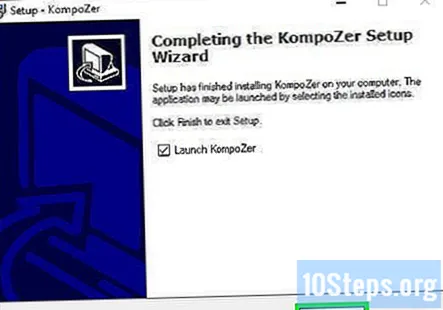
- Windows :
- 클릭 Windows 시작 메뉴.
- "Kompozer"를 입력합니다.
- Kompozer 아이콘을 두 번 클릭합니다.
- 맥:
- 오른쪽 상단 모서리에있는 돋보기 아이콘을 클릭합니다.
- 검색 창에 "Kompozer"를 입력합니다.
- 더블 클릭 Kompozer.app.
- Windows :
딸깍 하는 소리 파일. 앱 상단의 메뉴 바에 있습니다.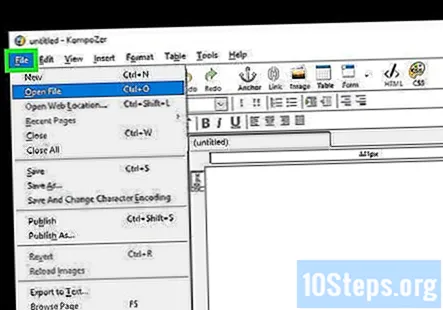
딸깍 하는 소리 파일 열기. '파일'아래 드롭 다운 메뉴의 두 번째 옵션입니다. 열린 HTML 파일을 선택하는 데 사용할 수있는 파일 브라우저가 열립니다.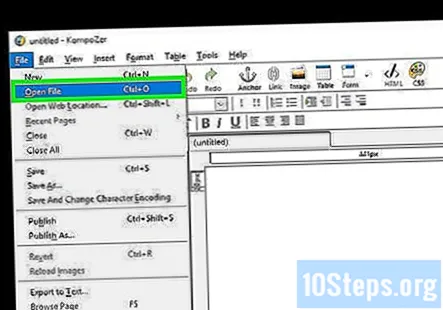
HTML 파일을 클릭하고 열다. Kompozer에서 HTML 파일이 열립니다.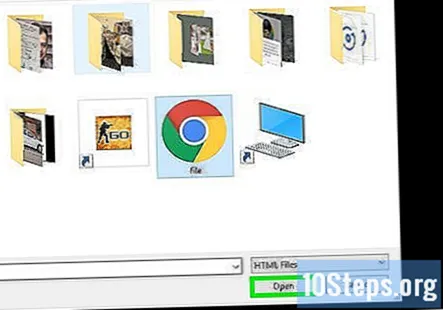
딸깍 하는 소리 스플릿. 페이지 상단의 중간 탭입니다. 하단에는 HTML 편집기가, 상단에는 미리보기 화면이 포함 된 분할 화면이 표시됩니다.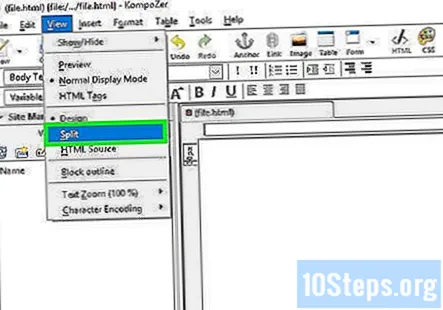
- 더 많은 작업 공간을 확보하기 위해 앱을 확대해야 할 수도 있습니다.
HTML 문서를 편집하십시오. HTML 소스 코드 화면은 하단에 있으며이 화면을 사용하여 메모장이나 텍스트 편집기에서와 같은 방식으로 HTML을 편집 할 수 있습니다. 다음 단계에 따라 미리보기 화면을 사용하여 HTML을 편집 할 수도 있습니다.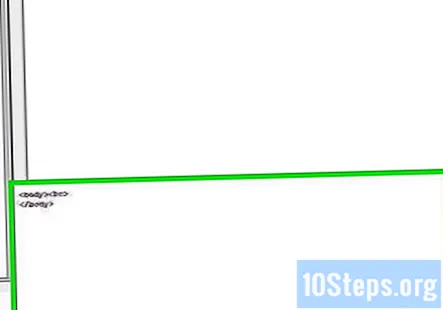
- 오른쪽 상단에있는 드롭 다운 메뉴를 사용하여 텍스트 유형 (예 : 제목, 단락, 요법)을 선택합니다.
- 텍스트를 추가하려면 클릭하고 입력하십시오.
- 화면 상단에있는 패널의 버튼을 사용하여 텍스트에 굵게, 기울임 꼴, 텍스트 정렬, 들여 쓰기 또는 목록을 추가합니다.
- 텍스트 색상을 변경하려면 화면 상단의 패널에서 색상이 지정된 사각형을 클릭합니다.
- 클릭 영상 HTML 문서에 이미지를 추가하려면 화면 상단의 아이콘을 클릭하세요.
- HTML 문서에 링크를 추가하려면 체인 링크와 유사한 아이콘을 클릭하십시오.
클릭 저장 상. 문서 변경을 완료하면 저장 화면 상단의 아이콘. 플로피 디스크 모양의 아이콘 아래에 있습니다. 이것은 당신의 작업을 저장합니다.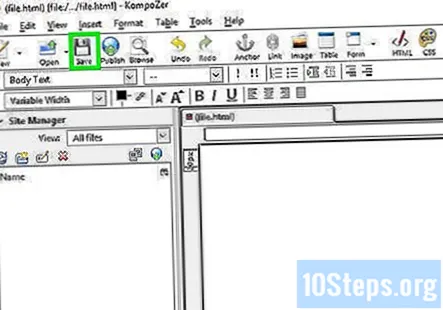
커뮤니티 질문 및 답변
팁
경고
- 편집하는 동안 문서를 저장하는 것을 잊지 마십시오. 언제든지 문제가 발생할 수 있습니다.